例の電源ことALIENTEK DP100を購入して半年ほど経ちましたが、突然設定画面が表示されなくなるトラブルに遭遇しました。この記事では、その問題に対する製造元とのやり取りと解決策を共有します。
問題の詳細
通常、中央のボタンをダブルクリックすると表示されるはずの設定画面が、一切表示されなくなりました。

製造元とのやり取り
設定画面にアクセスできないため、リセットなどの操作が行えず、自力で解決することが出来ませんでした。そこで、AliExpressのALIENTEK公式ストアから購入した製品であるため、セラーへのメッセージ機能を通じて問題の内容と写真を送信しました。
数回のやり取りの後、技術担当者に問題を転送して頂けました。 もし使用中のファームウェアが最新のバージョンの1.4であれば、一度バージョン1.2にダウングレードしてから、再び1.4にアップグレードすることで問題が解決する可能性があると教えて頂けました。
提案された手順に従って操作を行ったところ、無事に修復することができました。
修復手順
1. ファームウェアおよびツールをダウンロードする
製造元のサーバーが不安定なので、代替として秋月電子の販売ページの参考資料(ソフトウエア・ファームウェア)からダウンロードしました。
2. ツールを起動する
“DP100_Digital_Power_Supply/DP100 Digital Power Supply/2,PC Software"フォルダ内にある"ATK-DP100(1.0.5).exe"を実行します。初回起動時は中国語で表示されるため、画面右上の最小化ボタンの左隣にあるLanguage Settingsをクリックし、Englishを選択します。
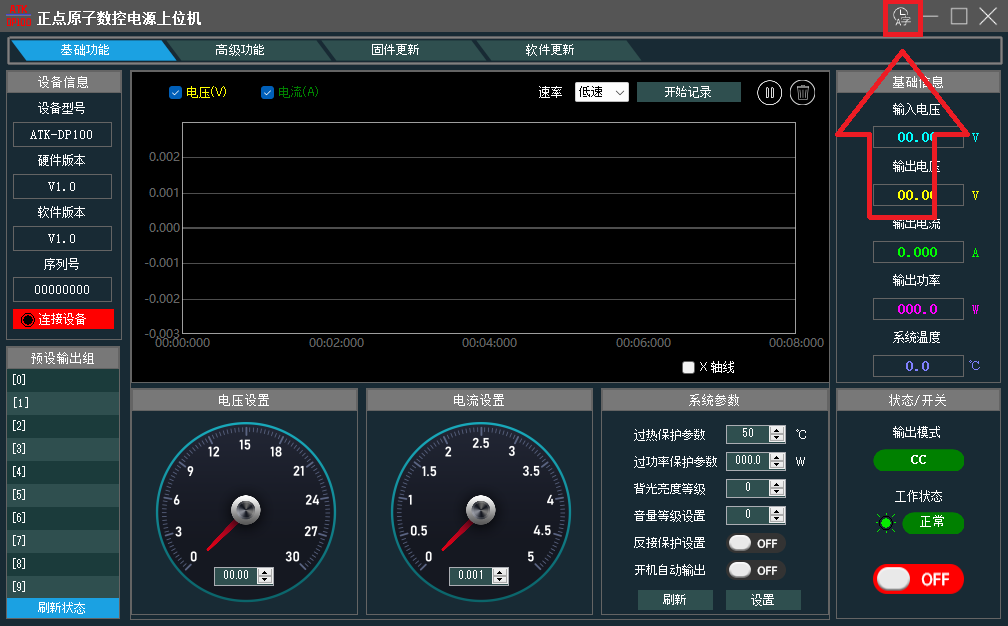
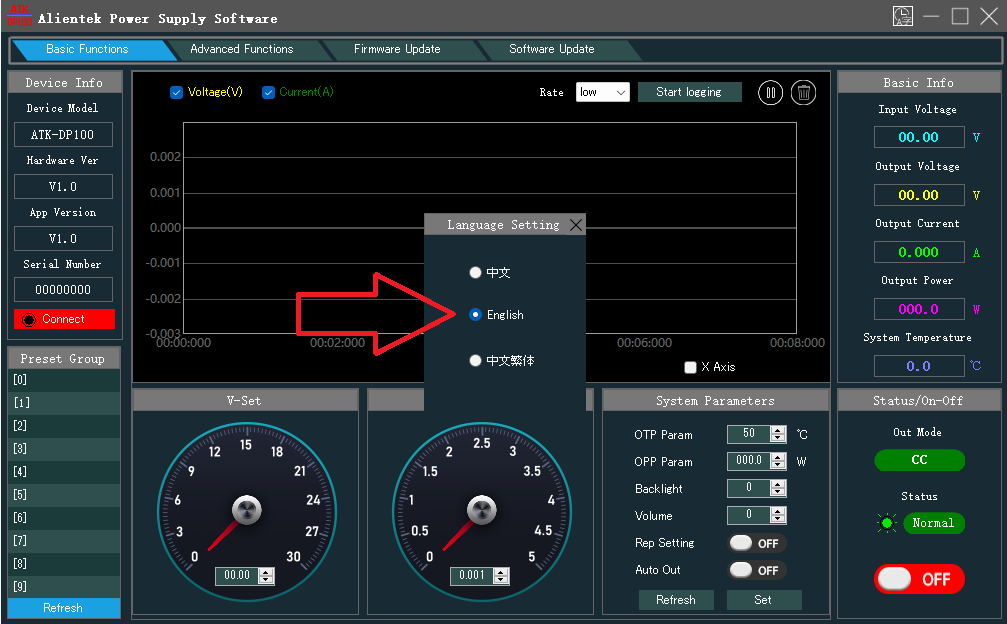
3. DP100を接続する
DP100に付属しているUSB Type-A to Aケーブルを用いて、PCに接続します。その後、Device Infoの下部にあるConnectボタンをクリックします。接続が完了すると、背景が緑色に変わります。
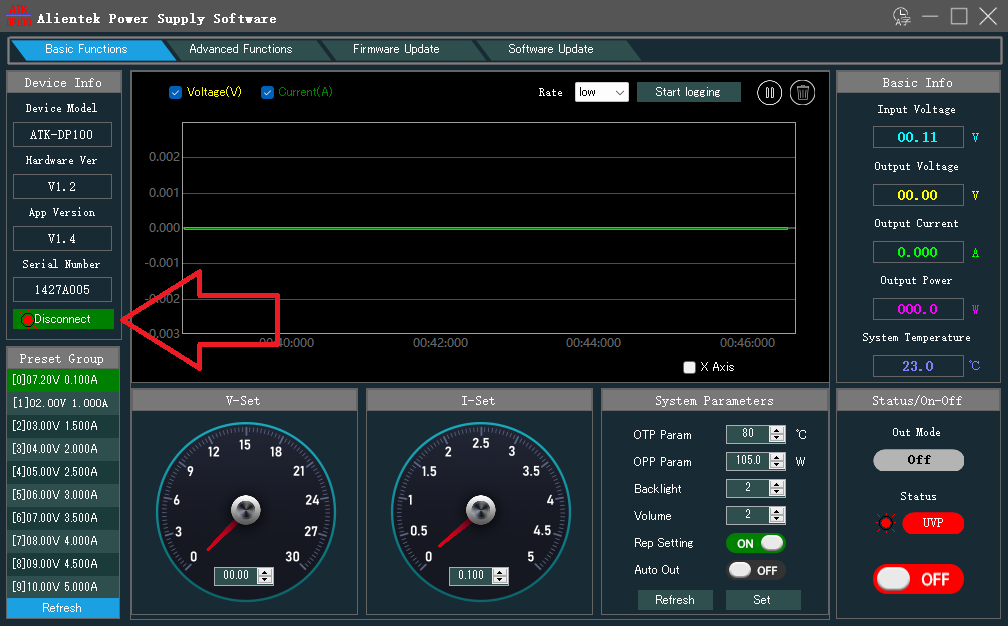
4. ファームウェアを書き換える
画面上部中央にあるFirmware Updateボタンをクリックしアップデート画面に入ります。
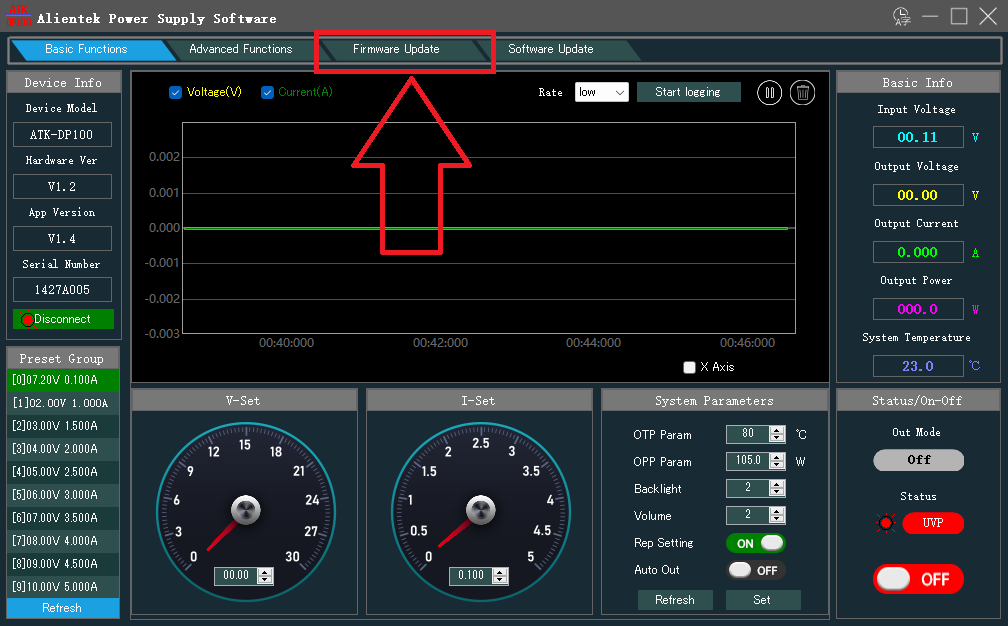 Open Fileボタンをクリックしファイルダイアログを開き、“DP100 Digital Power Supply/1,Firmware"フォルダ内の"DP100_V1.2.atk"ファイルを選択します。選択後、右横にあるStartボタンを押します。
Open Fileボタンをクリックしファイルダイアログを開き、“DP100 Digital Power Supply/1,Firmware"フォルダ内の"DP100_V1.2.atk"ファイルを選択します。選択後、右横にあるStartボタンを押します。
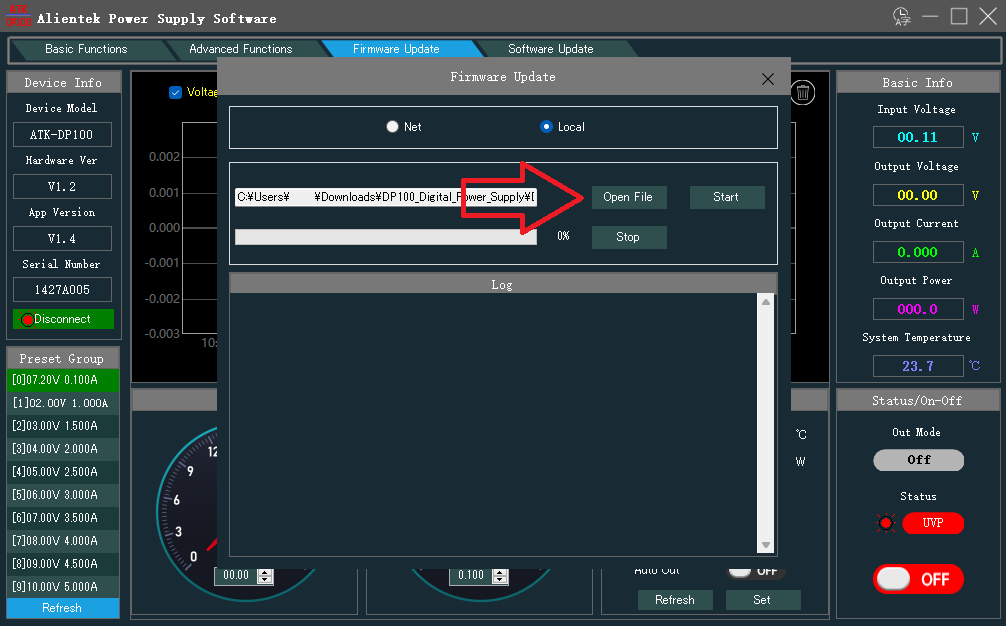 アップデートが完了したら画面を閉じます。
閉じた後に、Firmware Update Reminderという画面が表示されますが、この画面のUpdateをクリックするとフリーズするため閉じます。
アップデートが完了したら画面を閉じます。
閉じた後に、Firmware Update Reminderという画面が表示されますが、この画面のUpdateをクリックするとフリーズするため閉じます。
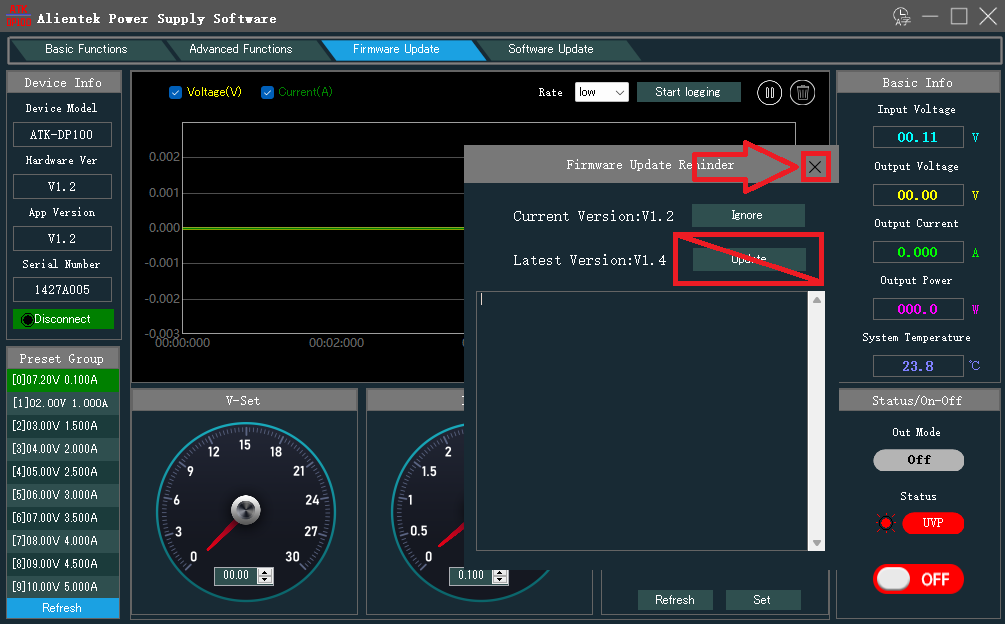
この後は「3. DP100を接続する」の手順を再度行い、バージョン1.4に読み替えて作業してください。
謝辞
迅速な対応をしてくださったALIENTEKのスタッフの皆様に感謝します。